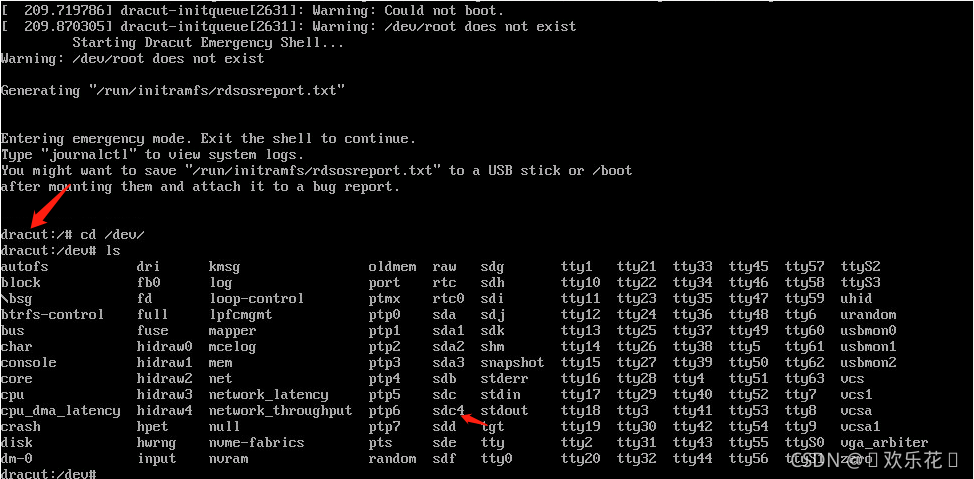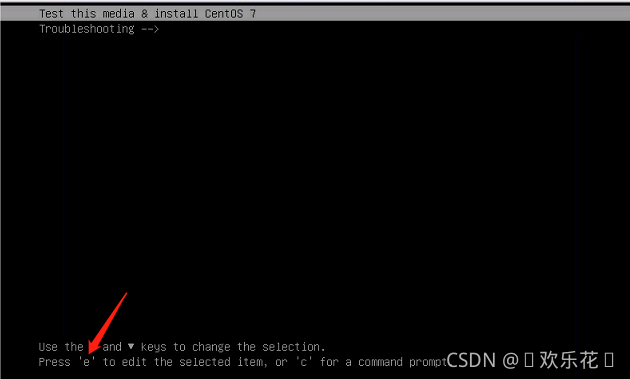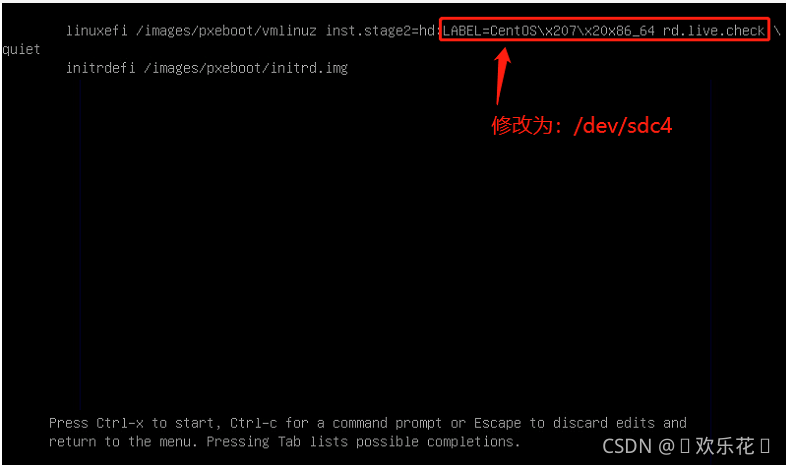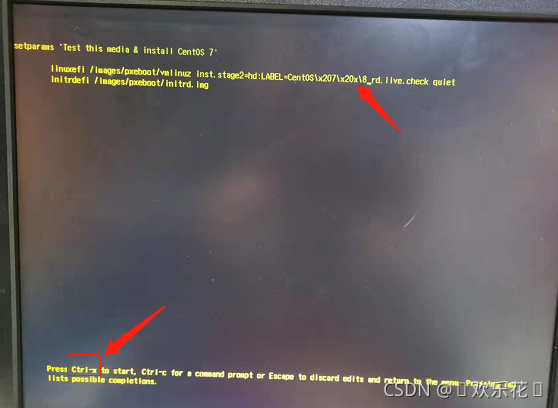今天用U盘安装H3C的服务器的操作系统的时候,出现如下故障:
解决方案:
1.出现Dracut界面时,在dracut:/# 输入 cd /dev 回车 然后输入ls ,查看U盘设备名称,一般sdb/sdc后面带数字的就是U盘,例如sdc4为我的U盘。找的我的U盘盘符后,记录下。然后执行reboot
2.重启服务器,进入安装界面按“e”(不同版本的操作系统,按键可能不一样,一般屏幕上又显示),然后找到vmlinuz initrd.img inst.stage2=hd:LABEL=centOS\x207\x20x86_64 rd.live.check quiet把这段改成vmlinuz initrd.img inst.stage2=hd:/dev/sdc4 quiet ,修改完后按Ctrl+x保存退出就可以了进入正常安装系统界面。
如下图:
如果安装上面的方式依然无法解决,或者无法确定那个盘符你的U盘的盘符。
可以将LABEL=CentOS\x207\x20x\86_64改为LABEL=CentOS\x207\x20x\8
如下图:
改为后,执行Ctrl-x即可安装系统了。
故障分析:
LABEL是转码标识,需要一个卷标为"CentOS 7 x86_64"的设备,而我的U盘盘符名称为CentOS7 x8,不是CentOS 7 x86_64,为什么U盘盘符名称为CentOS7 x8,不是CentOS 7 x86_64,其实是因为卷标名称字符长度限制导致的